Google Cloud 콘솔에서 BigQuery 살펴보기
Google Cloud 콘솔은 BigQuery 리소스와 SQL 쿼리 실행, 파이프라인 생성과 같은 작업을 생성 및 관리하는 데 사용할 수 있는 그래픽 인터페이스를 제공합니다.
시작하기 전에
- Sign in to your Google Cloud account. If you're new to Google Cloud, create an account to evaluate how our products perform in real-world scenarios. New customers also get $300 in free credits to run, test, and deploy workloads.
-
In the Google Cloud console, on the project selector page, select or create a Google Cloud project.
Roles required to select or create a project
- Select a project: Selecting a project doesn't require a specific IAM role—you can select any project that you've been granted a role on.
-
Create a project: To create a project, you need the Project Creator role
(
roles/resourcemanager.projectCreator), which contains theresourcemanager.projects.createpermission. Learn how to grant roles.
-
In the Google Cloud console, on the project selector page, select or create a Google Cloud project.
Roles required to select or create a project
- Select a project: Selecting a project doesn't require a specific IAM role—you can select any project that you've been granted a role on.
-
Create a project: To create a project, you need the Project Creator role
(
roles/resourcemanager.projectCreator), which contains theresourcemanager.projects.createpermission. Learn how to grant roles.
-
Enable the BigQuery API.
Roles required to enable APIs
To enable APIs, you need the Service Usage Admin IAM role (
roles/serviceusage.serviceUsageAdmin), which contains theserviceusage.services.enablepermission. Learn how to grant roles.새 프로젝트에서는 BigQuery API가 자동으로 사용 설정됩니다.
- (선택사항) 프로젝트에 대한 결제를 사용 설정합니다. 결제를 사용 설정하거나 신용카드를 제공하지 않는 경우 이 문서의 단계가 계속 작동합니다. BigQuery에서는 단계를 수행하기 위한 샌드박스를 제공합니다. 자세한 내용은 BigQuery 샌드박스 사용 설정을 참조하세요.
Google Cloud 콘솔로 이동합니다.
Google Cloud 콘솔 툴바에서 탐색 메뉴를 클릭합니다.
솔루션 > 모든 제품을 클릭합니다.
애널리틱스 섹션에서 BigQuery를 클릭합니다.
탐색에서 개요를 클릭합니다.
소개: BigQuery의 기능을 간략하게 소개하는 소개 섹션입니다.
시작하기: 시작하기 섹션은 직접 실습하면서 학습할 수 있도록 설계되었습니다. 여기에서 BigQuery 기능 사용 방법을 배울 수 있는 대화형 가이드를 실행할 수 있습니다.
자세히 알아보기: 자세히 알아보기 섹션에는 BigQuery 출시 노트가 표시되므로 최신 기능 발표 및 업데이트를 확인할 수 있습니다.
가능성 탐색하기: 가능성 탐색하기 섹션에서는 특정 기능에 관한 심층 튜토리얼과 학습 기회를 제공합니다.
- 데이터 분석
- 데이터 과학
- 데이터 엔지니어링
- 데이터 관리
- 카드에서 옵션 더보기를 클릭합니다.
- 카드 숨기기를 선택합니다.
- 카드를 숨기기 해제하려면 섹션 끝에서 숨겨진 콘텐츠 표시를 클릭합니다.
Google Cloud 콘솔로 이동합니다.
Google Cloud 콘솔 툴바에서 탐색 메뉴를 클릭합니다.
솔루션 > 모든 제품을 클릭합니다.
애널리틱스 섹션에서 BigQuery를 클릭합니다.
Google Cloud 콘솔 탐색 메뉴에서 BigQuery 위에 포인터를 가져갑니다.
고정을 클릭합니다.
- BigQuery 탐색 메뉴
- 왼쪽 창
- 세부정보 창
- 데이터 추가 대화상자
- 홈 및 쿼리 탭
개요 (미리보기): BigQuery 개요 페이지는 BigQuery를 최대한 활용하는 데 도움이 되는 튜토리얼, 기능, 리소스를 찾을 수 있는 새로운 중앙 허브입니다.
Studio: 데이터 세트, 테이블, 기타 BigQuery 리소스를 표시합니다. 이 작업공간에서는 다음과 같은 일반적인 BigQuery 태스크를 수행할 수 있습니다.
- 쿼리 및 Colab Enterprise 노트북을 생성, 실행, 저장, 공유합니다.
- 테이블, 뷰, 루틴, 기타 BigQuery 리소스를 사용하여 작업합니다.
- BigQuery 작업 기록을 확인합니다.
검색(프리뷰): 자연어 쿼리를 사용하여 BigQuery에서 Google Cloud 리소스를 검색할 수 있습니다.
파이프라인 및 통합
데이터 전송: BigQuery Data Transfer Service에 액세스하여 데이터 전송을 만들고 구성할 수 있습니다.
파이프라인(Dataform):Google Cloud 프로젝트용으로 생성된 Dataform 저장소 목록을 표시합니다.
예약된 쿼리: 예약된 쿼리를 표시합니다.
예약: Google Cloud 프로젝트의 파이프라인 및 일정 목록을 제공합니다.
거버넌스
Sharing(Analytics Hub): Google Cloud 프로젝트에서 액세스할 수 있는 모든 데이터 교환을 표시합니다.
정책 태그: 정책 태그의 계층 구조 그룹을 만드는 데 사용할 수 있는 분류 목록을 표시합니다.
메타데이터 선별: Cloud Storage 버킷의 데이터를 스캔하여 메타데이터를 추출하고 분류할 수 있습니다.
관리
마이그레이션
추가 리소스
파트너 센터: 파트너의 도구와 서비스를 제공하여 워크플로를 가속화합니다.
설정(프리뷰): 다음 탭이 포함됩니다.
내 설정: BigQuery Studio에서 세션을 시작할 때 적용되는 기본 설정을 지정할 수 있습니다. 일부 설정은 프로젝트 또는 조직에서 상속되지만 내 설정 페이지에서 재정의할 수 있습니다.
구성 설정: BigQuery 관리자가 선택한 프로젝트 또는 조직 내 사용자의 BigQuery Studio 환경을 맞춤설정할 수 있습니다. 결과 저장 > CSV(Google Drive), 다음에서 열기 > Looker Studio 및 내보내기 > Sheets로 탐색 같은 사용자 인터페이스 요소를 표시하거나 숨길 수 있습니다. 이러한 설정은 BigQuery Studio에서 숨겨져 있더라도 기본 데이터 및 도구에 대한 액세스를 제한하지 않습니다. 조직 수준에서 변경하려면
bigquery.config.get권한이 필요합니다.
출시 노트: BigQuery의 최신 제품 업데이트 및 공지사항이 포함되어 있습니다.
BigQuery 탐색 메뉴가 표시되는 방식을 제어할 수 있습니다.
아이콘만 표시되도록 탐색 메뉴를 접으려면
 BigQuery 탐색 메뉴 전환을 클릭합니다.
BigQuery 탐색 메뉴 전환을 클릭합니다.접을 때 메뉴를 일시적으로 펼치려면 메뉴 위에 포인터를 놓습니다.
라벨이 계속 표시되도록 메뉴를 확장하려면
 BigQuery 탐색 메뉴 전환을 클릭합니다.
BigQuery 탐색 메뉴 전환을 클릭합니다.
프로젝트에 대한 액세스 권한이 있는 데이터 세트를 보려면 프로젝트를 펼칩니다.
데이터 세트의 테이블, 뷰, 함수를 보려면 데이터 세트를 펼칩니다.
외부 데이터(제휴)를 통한 BigQuery 테이블 설정: BigQuery로 수집하지 않고도 BigQuery에서 외부 데이터에 액세스할 수 있습니다. 외부 데이터에 액세스하는 테이블을 만들거나 외부 소스에 대한 연결을 만들 수 있습니다.
BigQuery로 데이터 로드: Data Transfer Service를 설정하거나 파트너 기능을 사용하여 BigQuery에 데이터를 로드할 수 있습니다. 규모에 맞춘 최적의 데이터 처리를 위해서는 BigQuery로 데이터를 로드하는 것이 좋습니다.
BigQuery로 변경 데이터 캡처: 변경사항을 캡처하고 적용하여 데이터 소스에서 BigQuery로 데이터를 복제합니다. datastream 또는 파트너 솔루션과 같은 애플리케이션을 사용하여 데이터 소스에서 데이터를 수집할 수 있습니다.
BigQuery에 데이터 스트리밍: 짧은 지연 시간으로 BigQuery로 데이터를 수집합니다. Dataflow, Pub/Sub, 파트너 솔루션과 같은 애플리케이션을 사용하여 데이터 소스에서 데이터를 수집할 수 있습니다.
- BigQuery Studio의 새로운 기능을 나열하는 스튜디오의 새로운 기능 확인하기 섹션 사용해 보기를 클릭하여 기능을 확인할 수 있습니다. 섹션이 표시되지 않으면 스튜디오의 새로운 기능을 클릭하여 섹션을 펼칩니다.
새 SQL 쿼리, 노트북, Apache Spark 노트북, 데이터 캔버스, 데이터 준비 파일, 파이프라인 또는 테이블을 만드는 옵션이 있는 새로 만들기 섹션
다음 데모 가이드:
Google 트렌드의 공개 데이터 세트에 대해 샘플 쿼리를 실행합니다.
BigQuery DataFrames의 기본사항을 안내하는 Colab 노트북을 실행합니다.
BigQuery의 Spark 기본사항을 안내하는 Spark 노트북을 실행합니다.
BigQuery에 데이터를 추가합니다.
- 프로젝트의 데이터 세트를 표시하려면 해당 프로젝트에 대해 전환 노드를 클릭한 다음 데이터 세트를 클릭합니다. 세부정보 탭에 프로젝트의 모든 데이터 세트 목록이 있는 새 탭이 열립니다. 데이터 세트를 클릭하여 세부정보를 확인합니다.
- 데이터 세트의 테이블, 뷰, 함수를 표시하려면 개요 > 테이블을 클릭합니다. 다른 탭에서 데이터 세트의 세부정보, 모델, 루틴을 볼 수도 있습니다.
다음 스크린샷과 같이 탐색 경로를 사용하여 다양한 탭과 리소스를 원활하게 탐색할 수도 있습니다.
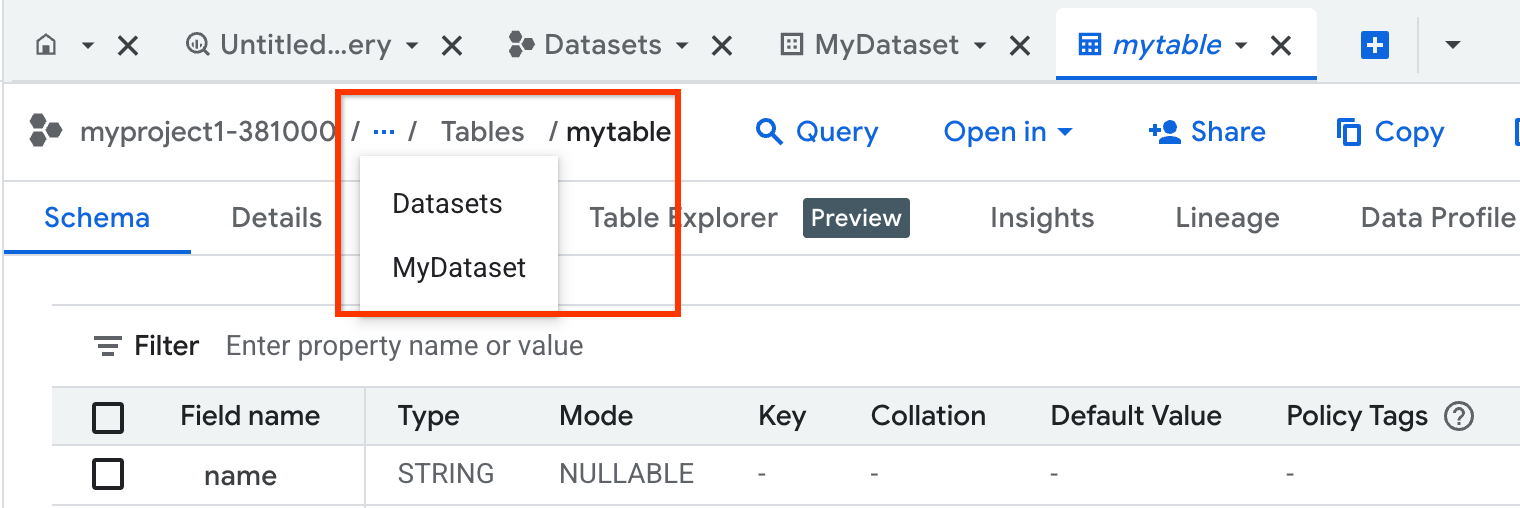
탭이 늘어나는 것을 방지하기 위해 리소스를 클릭하면 동일한 탭에서 리소스가 열립니다. 별도의 탭에서 리소스를 열려면 Ctrl (macOS의 경우 Command)을 누른 상태에서 리소스를 클릭합니다. 현재 탭의 콘텐츠가 대체되지 않도록 하려면 탭 이름을 두 번 클릭합니다. 이름이 기울임체에서 일반 글꼴로 변경됩니다. 그래도 리소스를 찾을 수 없는 경우 세부정보 창에서 tab_recent 최근 탭을 클릭하여 리소스를 찾습니다.
Google Cloud 콘솔에서 BigQuery 페이지로 이동합니다.
BigQuery 홈페이지에 있는지 확인합니다. 필요한 경우 탐색기 창에서
 홈을 클릭합니다.
홈을 클릭합니다.최근 섹션에는 최근에 액세스한 리소스 10개가 표시됩니다.
탭 이름 옆에 있는 메뉴 열기를 클릭합니다.
다음 옵션 중 하나를 선택합니다.
- 선택한 탭을 왼쪽 창에 배치하려면 탭을 왼쪽으로 분할을 선택합니다.
- 선택한 탭을 오른쪽 창에 배치하려면 탭을 오른쪽으로 분할을 선택합니다.
탐색기 메뉴에서 쿼리할 테이블을 클릭합니다.
쿼리를 클릭한 다음 새 탭 또는 분할 탭을 클릭합니다.

쿼리할 필드 이름을 클릭합니다.

탭 이름 옆에 있는 메뉴 열기를 클릭합니다.
탭을 오른쪽 창으로 이동 또는 탭을 왼쪽 창으로 이동(사용 가능한 옵션 선택)을 선택합니다.
탭 이름 옆에 있는 메뉴 열기를 클릭합니다.
다른 탭 닫기를 선택합니다.
BigQuery 페이지로 이동합니다.
왼쪽 창에서 탐색기를 클릭합니다.

탐색기 창에서 작업 기록을 클릭합니다.
그러면 새 탭에서 작업 기록 목록이 열립니다.

자체 작업의 세부정보를 보려면 개인 기록을 클릭합니다.
프로젝트의 최근 작업의 세부정보를 보려면 프로젝트 기록을 클릭합니다.
작업 또는 쿼리에 대한 작업 열에서 작업을 클릭합니다.
작업 세부정보 표시 또는 편집기에서 작업 보기를 선택합니다.
- 공개 데이터 세트 쿼리 및 BigQuery 샌드박스 사용에 대한 자세한 내용은 샌드박스를 사용하여 BigQuery 사용해 보기를 참고하세요.
- Google Cloud 콘솔에서 데이터를 로드하고 쿼리하는 방법을 알아보려면 데이터 로드 및 쿼리를 참고하세요.
Google Cloud 콘솔에서 개요 페이지를 엽니다.
BigQuery 개요 페이지는 BigQuery를 최대한 활용하는 데 도움이 되는 튜토리얼, 기능, 리소스를 살펴볼 수 있는 허브입니다. 첫 번째 쿼리를 실행하든 고급 AI/ML 기능을 탐색하든 모든 기술 수준의 사용자에게 가이드 경로를 제공합니다.
개요 페이지를 사용하여 역할 또는 관심분야(예: 데이터 분석 또는 데이터 과학)별로 정리된 리소스를 찾을 수 있습니다. 이렇게 하면 가장 관련성 높은 콘텐츠를 찾아 빠르게 시작할 수 있습니다.
개요 페이지를 열려면 다음 단계를 따르세요.
브라우저에 다음 URL을 입력하여 BigQuery 개요 페이지를 열 수도 있습니다.
https://console.cloud.google.com/bigquery/overview
가장 최근에 액세스한 프로젝트에서 BigQuery가 열립니다.
개요 페이지 섹션
개요 페이지는 다음 섹션으로 나뉩니다.
개요 페이지 맞춤설정
페이지 오른쪽 상단에 필터 바가 있습니다. 현재 작업 또는 역할에 가장 적합한 역할을 클릭합니다.
작업을 선택하면 소개, 시작하기, 가능성 살펴보기 섹션의 콘텐츠가 동적으로 변경되어 가장 관련성 높은 콘텐츠가 표시됩니다.
관련성 없는 콘텐츠 숨기기
섹션 내에서 개별 카드를 숨겨 개요 페이지의 콘텐츠를 특정 요구사항에 맞게 조정할 수 있습니다. 카드를 숨기려면 다음 단계를 따르세요.
섹션 전체가 관련이 없는 경우 섹션을 접을 수 있습니다. 접힌 섹션 및 숨겨진 카드에 대한 환경설정은 사용자별로 저장됩니다.
Google Cloud 콘솔에서 BigQuery Studio 페이지를 엽니다.
브라우저에 다음 URL을 입력하면 BigQuery Studio 페이지를 열 수도 있습니다.
https://console.cloud.google.com/bigquery
가장 최근에 액세스한 프로젝트에서 BigQuery가 열립니다.
탐색 메뉴에서 BigQuery를 최상위 제품으로 추가하거나 고정하면 간편하게 탐색할 수 있습니다.
BigQuery Studio 페이지 개요
BigQuery Studio 페이지에는 다음과 같은 주요 섹션이 있습니다.
탐색 메뉴
BigQuery 탐색 메뉴에서 다음 카테고리의 옵션을 선택할 수 있습니다.
왼쪽 창
탐색 메뉴에서 Studio를 선택하면 왼쪽 창이 표시됩니다. 이 창은 탐색기, 기존 탐색기, Git 저장소의 세 창으로 구성됩니다.
왼쪽 창을 접으려면 왼쪽 창 접기를 클릭합니다. 왼쪽 창을 펼치려면 왼쪽 창 펼치기를 클릭합니다.
탐색기 창
탐색기 창에는 다양한 코드 애셋과 데이터 리소스가 나열됩니다. 세부정보 창에서 새 탭을 열려면 코드 애셋 유형을 클릭합니다. 이 탭에는 프로젝트에 있는 해당 코드 애셋 유형의 모든 파일이 나열됩니다. 예를 들어 노트북을 클릭하여 노트북 탭을 열면 프로젝트의 모든 노트북이 표시됩니다. 검색창이나 필터를 사용하여 파일을 찾을 수 있습니다.
홈 탭으로 이동하거나 새 탭에서 작업 기록 및 별표표시된 리소스를 열 수도 있습니다.
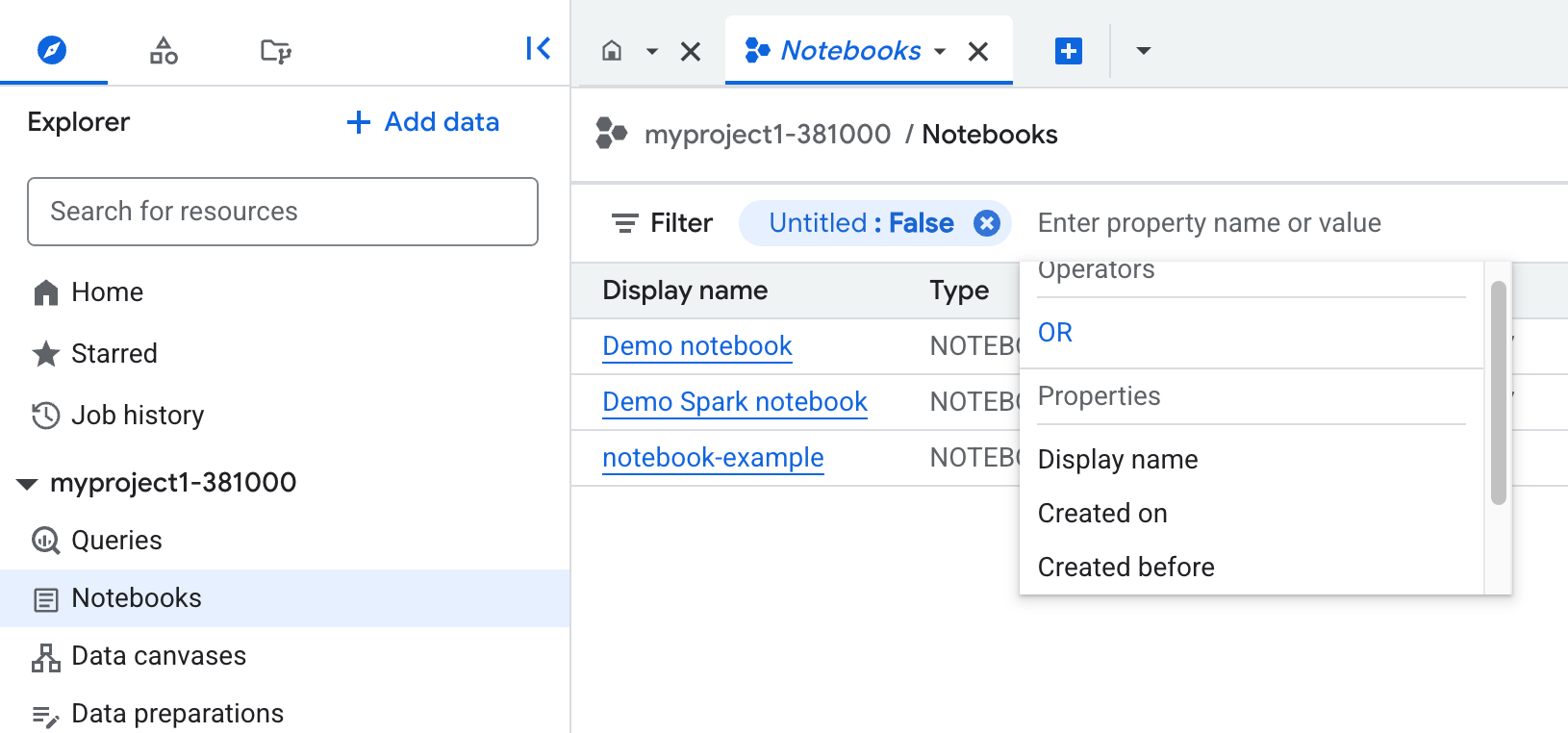
탐색기 창의 검색 기능을 사용하여 BigQuery에서 리소스를 찾을 수 있습니다. 세부정보 창의 새 탭에 결과가 표시됩니다. 데이터 세트와 같은 프로젝트 및 리소스 유형별로 검색 범위를 좁힐 수 있습니다. 이 검색 기능은 조직의 BigQuery 리소스를 다루는 반면 Google Cloud 도구 모음의 검색 기능은 모든Google Cloud를 다룹니다.
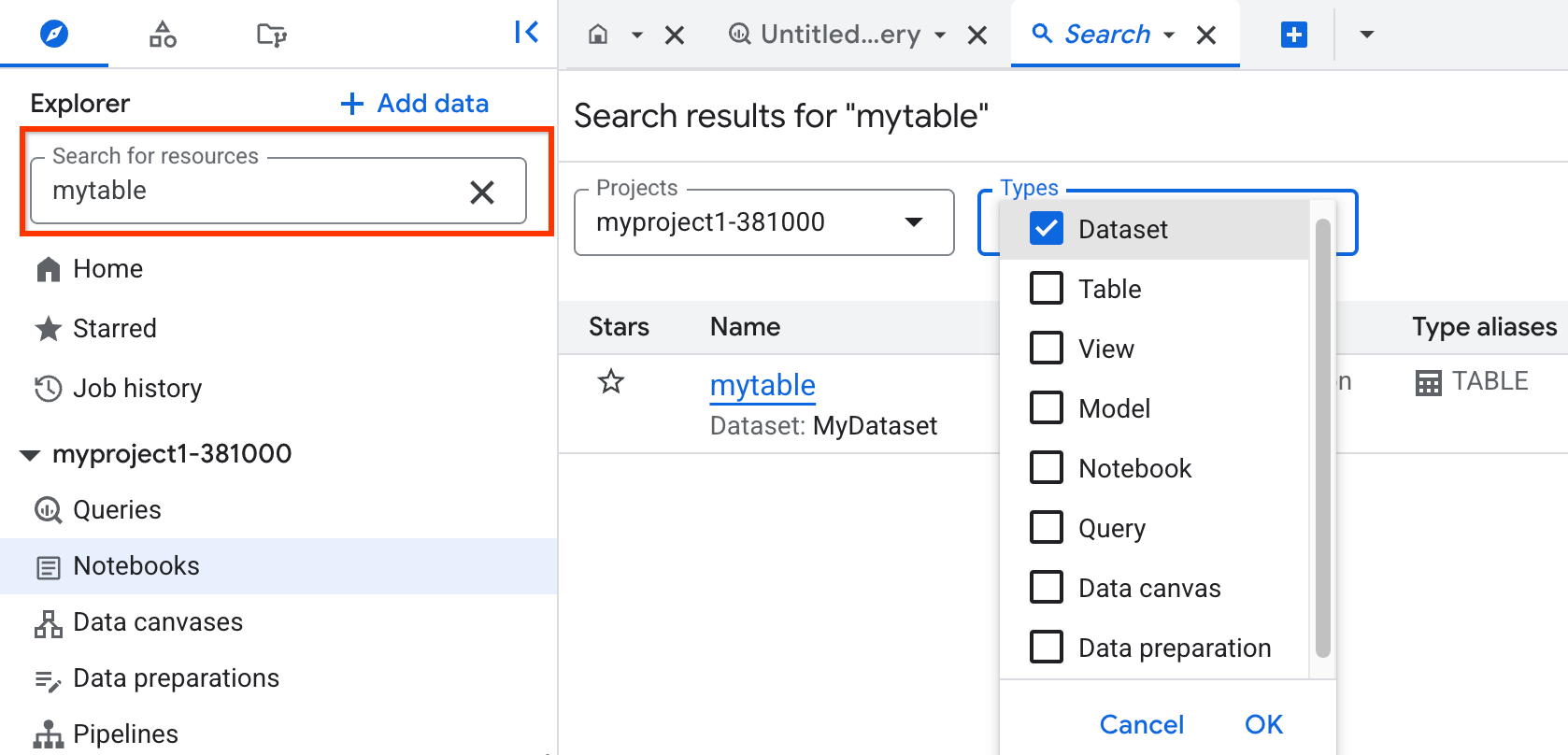
기존 탐색기 창
이 창에는 현재 Google Cloud 프로젝트와 모든 별표표시 프로젝트가 나열됩니다.
프로젝트 및 데이터 세트의 리소스를 보려면 다음을 수행합니다.
검색창을 사용하여 현재 프로젝트와 별표표시된 프로젝트 내에서 이름(데이터 세트, 테이블, 뷰 이름)별로 또는 라벨별로 리소스를 검색할 수도 있습니다. 검색 기능은 검색어와 직접 일치하거나 일치하는 항목이 포함된 리소스를 찾습니다. 일치하는 리소스 수준의 모든 리소스가 표시되지 않을 수도 있습니다. 모든 리소스를 보려면 더보기를 클릭합니다.
Git 저장소 창
저장소를 사용하여 BigQuery에서 사용하는 파일에 버전 제어를 실행할 수 있습니다. BigQuery는 Git을 사용하여 변경사항을 기록하고 파일 버전을 관리합니다. 자세한 내용은 저장소 소개를 참고하세요.
저장소 내에서 작업공간을 사용하여 저장소에 저장된 코드를 수정할 수 있습니다. Git 저장소 창에서 작업공간을 클릭하면 세부정보 창의 탭에서 열립니다. 자세한 내용은 작업공간 소개를 참고하세요.
세부정보 창
세부정보 창에 BigQuery 리소스에 대한 정보가 표시됩니다. 클래식 탐색기 창에서 데이터 세트, 테이블, 뷰 또는 기타 리소스를 선택하면 세부정보 창에 새 탭이 표시됩니다. 이러한 탭에서 리소스에 대한 정보를 보거나, 테이블 및 뷰를 만들고, 테이블 스키마를 수정하고, 데이터를 내보내고, 기타 작업을 수행할 수 있습니다.
탭을 편집기 가장자리로 드래그하여 새 열에서 열어 탭을 비교하거나 탭을 현재 열 또는 인접한 열의 다른 위치로 드래그할 수 있습니다. 이 기능은 프리뷰 버전으로 제공됩니다.
쿼리 편집기에서 대화형 쿼리를 실행하고 쿼리 실행 후 열리는 쿼리 결과 창에서 결과를 탐색할 수 있습니다.
탭을 탐색할 때 포커스 탭에 해당하는 리소스가 클래식 탐색기 창에서 선택됩니다. 작업공간 URL을 사용하여 BigQuery를 열면 작업공간 쿼리 편집기 탭이 열리고 클래식 탐색기 창에서 해당 리소스가 선택됩니다.
Google Cloud 도구 모음의 검색창을 사용하여 Google Cloud에서 리소스 (프로젝트, 데이터 세트, 테이블), 문서, 제품(예: Compute Engine 및 Cloud Storage)을 검색할 수 있습니다. 다른 제품의 리소스에 액세스하려면 BigQuery 권한과 비슷한 권한이 필요할 수 있습니다.
데이터 추가 대화상자
데이터 추가 대화상자에서 검색 및 필터링 기능을 사용하여 작업할 데이터 소스를 찾을 수 있습니다. 데이터 소스를 선택한 후에는 데이터 소스에서 사용할 수 있는 기능에 따라 다음 작업을 할 수 있습니다.
BigQuery에 데이터를 로드하는 방법에 대한 자세한 내용은 데이터 로드 소개를 참조하세요.
또한 공개 데이터 세트에 액세스하고 쿼리할 수 있습니다.
홈 및 쿼리 탭
BigQuery 페이지를 처음 열면 홈 탭을 중심으로 홈 탭과 쿼리 편집기 탭이 표시됩니다. 홈 탭에는 다음이 포함됩니다.
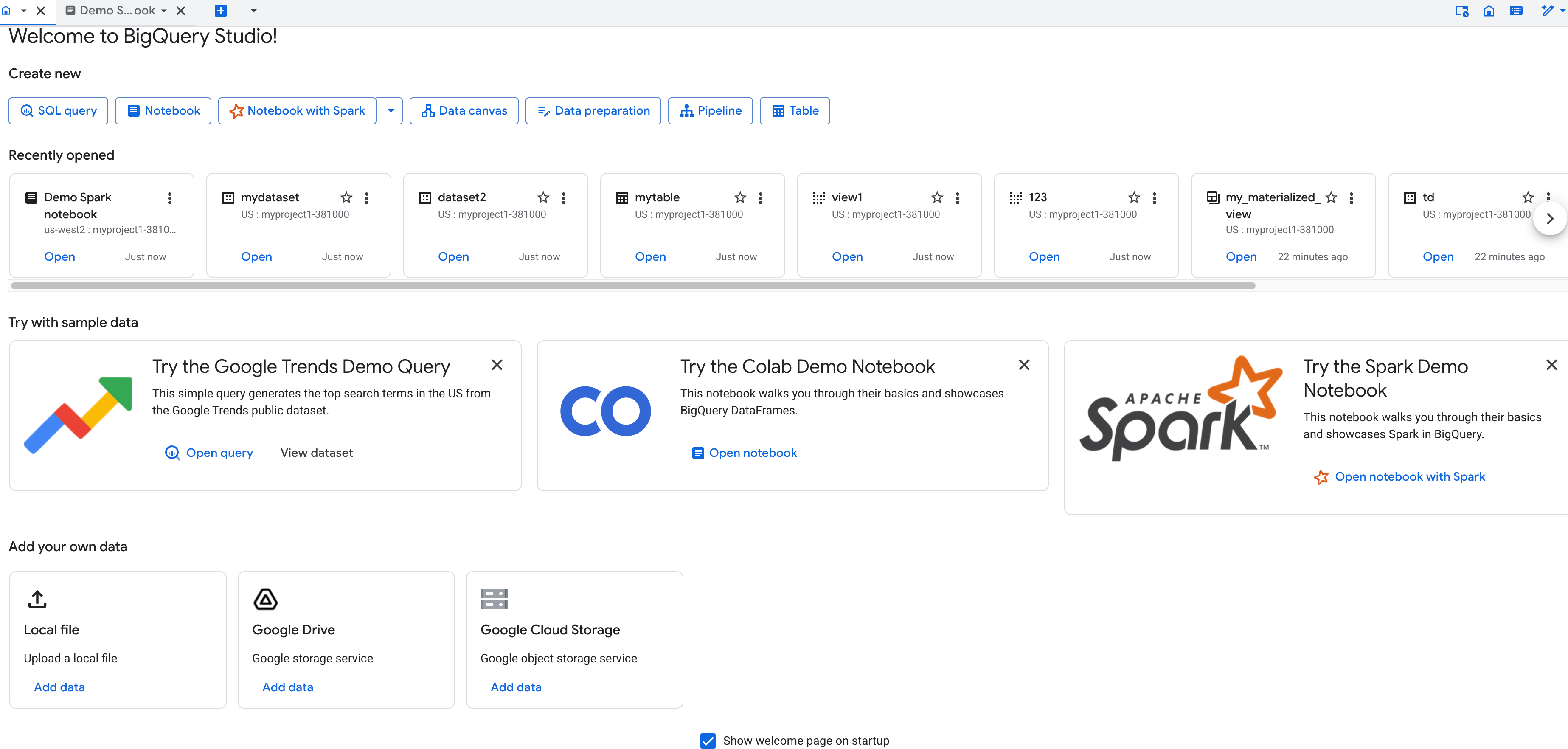
홈 탭을 닫아도 됩니다. 홈 탭으로 돌아가려면 탐색기 창에서  *홈을 클릭합니다.
*홈을 클릭합니다.
홈 탭에서 쿼리 편집기를 열려면 SQL 쿼리를 클릭합니다. BigQuery에서 작동하는 데이터를 가져오고 데이터 소스를 검색하는 방법에 액세스하려면 데이터 추가를 클릭합니다.
작업공간 URL을 사용하여 BigQuery를 열면 작업공간 쿼리 편집기 탭이 먼저 열립니다.
리소스 표시
탐색기 창에는 현재 프로젝트나 별표표시한 프로젝트에서 둘러볼 수 있는 데이터 세트가 나열됩니다. 리소스를 표시할 때는 다음을 고려하세요.
리소스 별표표시
중요하거나 현재 사용 중인 프로젝트, 데이터 세트, 테이블이 있는 경우 기존 탐색기 창에서 별표표시할 수 있습니다. 리소스를 별표표시하려면 별표표시할 리소스 이름 위에 마우스 포인터를 놓은 다음 별표를 클릭합니다.
별표표시된 리소스 보기
별표표시된 리소스를 보려면 탐색기 창에서 별표표시됨을 클릭합니다. 별표표시된 모든 리소스 목록이 포함된 새 탭이 표시됩니다.
모든 리소스를 리소스 트리로 보려면 클래식 탐색기 창을 클릭하고 별표표시된 항목만 표시 전환 버튼을 사용 중지합니다.
리소스 별표 삭제
리소스의 별표를 삭제하려면 기존 탐색기 창으로 이동한 다음 리소스 옆에 있는 별표 삭제를 클릭합니다.
최근에 액세스한 리소스 보기
Google Cloud 콘솔에서 가장 최근에 액세스한 리소스 10개를 볼 수 있습니다. 이러한 리소스에는 테이블, 저장된 쿼리, 모델, 루틴이 포함됩니다.
콘솔 또는 쿼리 편집기에서 리소스를 만들거나 업데이트하면 리소스가 최근으로 표시됩니다. 최근에 열린 리소스가 최근으로 표시되도록 하려면 작업공간 탭에서 리소스를 열어야 합니다. 리소스에 대해 쿼리를 실행하면 리소스가 최근으로 표시되지 않습니다.
최근에 액세스한 리소스를 보려면 다음 단계를 따르세요.
탭 작업
세부정보 창에서 탭 작업 방법을 제어할 수 있습니다.
두 개의 탭 분할
세부정보 창에서 리소스를 선택하거나 새 쿼리 작성을 클릭할 때마다 새 탭이 열립니다. 탭이 두 개 이상 열려 있는 경우 탭을 두 개의 창으로 분할하여 나란히 볼 수 있습니다.
탭을 창 두 개로 분할하려면 다음 단계를 수행합니다.
탭 분할을 해제하려면 열린 탭 중 하나에서 메뉴 열기를 선택한 다음 탭을 왼쪽 창으로 이동 또는 탭을 오른쪽 창으로 이동을 선택합니다.
테이블을 쿼리할 때 탭을 분할하려면 다음 단계를 수행합니다.
다음 이미지는 탭 두 개가 열린 세부정보 창을 보여줍니다. 탭 하나에는 SQL 쿼리가 있고 다른 탭에는 테이블에 대한 세부정보가 표시됩니다.

탭 이동
창 하나에서 다른 창으로 탭을 이동하려면 다음 단계를 수행합니다.
탭 닫기
탭 하나를 제외한 모든 탭을 닫으려면 다음 단계를 수행합니다.
개인 및 프로젝트 기록 보기
데이터를 로드, 내보내기, 쿼리 또는 복사할 때마다 BigQuery는 태스크 진행 상황을 추적하는 작업을 자동으로 생성, 예약, 실행합니다. 현재 결제 프로젝트의 작업 기록을 보려면 다음 단계를 따르세요.
작업의 세부정보를 보거나 편집기에서 쿼리를 열려면 다음을 수행합니다.
작업 관리에 대한 자세한 내용은 작업 관리를 참고하세요.
단축키
Google Cloud 콘솔에서 단축키를 보려면 BigQuery Studio 단축키를 클릭합니다. Google Cloud 콘솔에서 지원되는 단축키는 다음과 같습니다.
| 작업 | Windows 또는 Linux 단축키 | macOS 단축키 |
|---|---|---|
| 새 탭 만들기 |
|
|
| 탭 닫기(키보드 포커스 탭) |
또는
|
또는
|
| 쿼리 형식 지정 |
|
|
| Gemini 코드 작성 및 생성 |
|
|
| 특정 탭으로 이동 |
|
|
| 마지막 탭으로 이동 |
|
|
| 다음 열린 탭으로 이동 |
또는
|
|
| 이전 열린 탭으로 이동 |
또는
|
|
| 탭을 왼쪽으로 이동 |
|
|
| 탭을 오른쪽으로 이동 |
|
|
| 탭 메뉴 열기(키보드 포커스 탭) |
|
|
| 쿼리 또는 강조 표시된 쿼리 실행 |
또는
|
또는
|
| 편집기 단축키 목록 보기 |
|
|
| 활성 탭을 분할하거나 왼쪽으로 이동 |
|
|
| 활성 탭을 분할하거나 오른쪽으로 이동 |
|
|
| SQL 자동 제안 |
또는
|
또는
|
| SQL 생성 도구 |
|
|
| 줄 주석 전환 |
|
|


